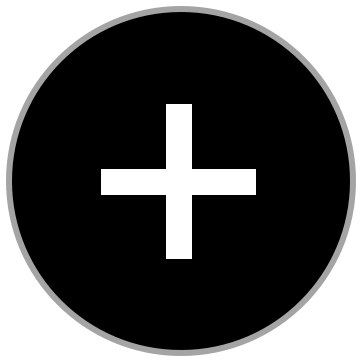Sett opp Android mot Google
Vi er forskrekket over hvor mange vi treffer som har Android-telefoner uten å ha Google-konto.

Googles Android-plattform sprer seg i et helt uvirkelig tempo om dagen. En naturlig følge av dette er at en stadig større del av omgangskretsen vår har tatt steget over til Android - og de aller fleste sier seg svært fornøyde med dette valget.
Og plattformen vil ikke akkurat bli mindre utbredt. Det er allerede et lass med nye Android-telefoner på markedet, og flere skal det bli.
Men for å komme til poenget: Siden vi jobber med det vi jobber med pleier vi for eksempel å spørre om folk har installert Angry Birds eller andre godsaker du henter på Android Market. Og her får vi ofte et rystende svar:
- Jeg har ikke Google-konto.
Hvorfor du skal ha Google-konto

1. Du får tilgang til Android Market
2. Du får synkronisering av e-post
3. Du får synkronisering av kalender
4. Du får synkronisering av kontakter (og denne setter du virkelig pris på når telefonen havner i brønnen)
5. Det tar et par minutter å sette opp
6. Det er gratis
Nå er vi selvsagt klar over at noen har komplette Exchange-løsninger på jobb og får synkronisert kontakter og e-post her, men vår erfaring er at disse er i mindretall. Dette gir ringvirkninger i form av Facebook-grupper av typen "Mistet mobilen, trenger nummeret ditt".
Slik skaffer du deg Google-konto
Den enkleste måten å opprette en Google-konto på er å gjøre det fra telefonen. Dette kan du blant annet gjøre fra veiviseren som starter første gang du slår på Android-telefonen din.
Du kan også gå inn på innstillinger - kontoer/synkronisering. For å sette opp kontoen følger du enkelt og greit anvisningene på skjermen, så er du i gang på null komma niks.
Den andre metoden er å gå til www.google.com, klikke på "sign in" i høyre hjørne og deretter på "Create Account" nederst i boksen som dukker opp på skjermen. Deretter er det bare å følge anvisningene på skjermen.
Trenger jeg Gmail?
Dersom du allerede har opprettet en Gmail-adresse har du automatisk Google-konto, men du kan fint ha en Google-konto registrert på en annen e-postadresse uten å ha Gmail.
Du trenger ikke en Gmail-adresse for å logge inn på Android Market og hente ned apps, men vi anbefaler likevel at du skaffer deg en konto.
Her får du nemlig svært gode synkroniseringsmuligheter med på lasset, blant annet av kontaktene dine.
For å få fullt utbytte av Gmail-synkronisering bør du bruke Exchange-funksjonen på telefonen.
Slik setter du opp Exchange
Mange forbinder Exchange-funksjonen i mobiltelefoner med noe man bruker på jobb, mens få vet at også Gmail støtter denne standarden. Dette betyr at du kan få push-mail og synkronisering av både kalender og kontakter.
Det finnes selvsagt andre måter å ta sikkerhetskopi av kontaktene dine på, men Exchange er både enkelt og greit å sette opp, og løsningen fungerer på de aller fleste telefoner - ikke bare Android-modeller, noe som kan være greit om du finner ut at du vil skifte til Symbian, iOS eller andre alternativer.
Det er enkelt å komme i gang:
- Åpne e-postinnstillingene dine og opprett en ny Exchange-konto
- Når du blir bedt om å oppgi Exchange-server skriver du inn m.google.com
- Brukernavn og passord er de samme du bruker for å logge inn i Gmailen din.
- Domene skal stå tomt, sikker tilkobling (SSL) skal være aktivert
- Husk å huke av for å beholde kontaktene på telefonen din, dersom du ikke gjør dette vil synkroniseringen overskrive disse.
* Du finner steg-for-steg-innstillinger for andre plattformer enn Android hos Google.
Variasjoner
Det varierer litt hvor mye du må gjøre for å få telefonboken din synkronisert mot Google. Noen ganger skjer det helt automatisk, mens du andre ganger må inn i telefonbokens innstillingsmeny og legge til kontoen manuelt.
Artikkelen er levert av Mobili.no